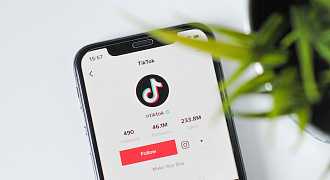Начало 2020-го года точно войдет в историю как отправная точка перехода большинства сфер жизни человека в диджитал. С первыми локдаунами, вызванными борьбой с пандемией, все мы имели возможность убедиться в том, что жить в наше время без технологий — невозможно. Благодаря гаджетизации, развитию интернет-технологий и эволюции техники пережить кризис удалось и многим компаниям. На смену работе в офисах пришли распределенный и полностью удаленный формат работы. А все новые штаммы коронавируса, как и то, что удаленка оказалась удобным решением и для владельцев бизнеса (нет необходимости покупать/арендовать помещения), и для сотрудников компаний (не нужно тратить время на дорогу в/из офиса, оставляя больше времени на себя и близких) вряд ли способствуют тому, чтобы в ближайшем будущем все вернулось на прежние рельсы.
Естественно, новые условия работы потребовали по-новому взглянуть на организацию рабочего пространства в условиях дома. И если выбрать стол и удобное кресло особого труда не составляет, то состояние рабочих компьютеров потребовало более пристального внимания. В условиях, когда каждый ПК или ноутбук должны быть готовым решением для широкого круга задач, выбирать рабочий компьютер в зависимости от потребностей конкретного пользователя (кому-то важна техническая база для видеоконференцсвязи, кому-то — производительный процессор, третьим — свежая видеокарта) стало как никогда актуально. Но в большинстве случаев для того, чтобы обеспечить себя мощной рабочей машиной, которая будет положительно сказываться на производительности труда, не требуется покупка нового компьютера. Как удаленщику надолго обеспечить себя производительным и безотказным компьютером, который положительно повлияет на эффективность работы? Попробуем разобраться.

Все быстрее
Во многом эффективность работы в домашних условиях зависит от соответствия технических характеристик компьютера вашему рабочему профилю. Поэтому стоит всегда с должным вниманием относиться к узкопрофильному железу. Однако есть и универсальное решение, которое подойдет абсолютному большинству отраслей работы и пользователей. Возросшая в условиях удаленной работы многозадачность делает быстродействие одной из неотъемлемых черт современного рабочего компьютера. Повысить скорость работы тандема «вы+компьютер» можно при правильном подходе к выбору памяти машины, которая также состоит из двух компонентов: ОЗУ и хранилища.
Одним из лучших, проверенных многолетним использованием решений при выборе оперативной памяти, станет динамическая память с произвольным доступом (dynamic random access memory или просто оперативная память). DRAM — это энергозависимый тип памяти, сделанный из полупроводниковых материалов. Самыми распространенными на сегодняшний день являются третье и четвертое поколения оперативной памяти DDR3 и DDR4. Однако на рынок уже вышло решение и для самых требовательных пользователей — модули оперативной памяти DDR5 DRAM были представлены в этом году компанией Micron под брендом Crucial. Каждое следующее поколение является звеном в эволюции возможностей DDR и отличается лучшими характеристиками (об этом ниже).

Что касается энергонезависимой памяти, то одним из лучших на данный момент решений для апгрейда несомненно являются твердотельные накопители. Они продолжают успешно вытеснять еще недавно преобладающие в конфигурациях сборки ПК и ноутбуков жесткие диски. Происходит это прежде всего ввиду выгодно отличающейся на фоне HDD конструкции и принципу работы. Hard Disk Drive (иногда в названии еще присутствует "magnetic", превращающее аббревиатуру в HMDD) работают как вращающийся диск, по дорожкам которого перемещается рычаг привода. Такое устройство, с течением времени все более выглядящее отсылкой к эпохе виниловых пластинок, влечет за собой объемные форм-факторы (что при трендах на более тонкую и компактную технику — непозволительная роскошь), большой расход энергии, шумность и, самое главное, время, которое необходимо для считывания и записи информации, напрямую зависящее от времени физического перемещения рычага по дорожкам диска. Конструкция же SSD (Solid-State Drive) — это выполненная в более компактном форм-факторе и лишенная подвижных частей интегральная схема, содержащая управляющий контроллер. Твердотельные накопители потребляют меньше энергии при работе, не греются. Они работают тише. Но самое главное — они работают куда быстрее жестких дисков: скорости чтения и записи у актуальных моделей — до 700 Мб/с у SSD против 300 Мб/с у свежих моделей HDD.
Именно комбинация из хорошо подобранных энергозависимой оперативной и энергонезависимой памяти во многом отвечает за общую скорость работы компьютера. Моментальная загрузка операционной системы, быстрое открытие файлов и отклик на действия пользователя даже в случае сильной загрузки компьютера задачами — это то, что может помочь повысить эффективность удаленной работы, быстрее справляться с большими задачами или тратить меньше времени на решение ежедневных мелких задач. При этом как DRAM, так и SSD отличаются по объему, скорости и совместимости с десктопными компьютерами или ноутбуками.
DRAM для ПК и ноутбуков
Оперативная память для ПК сегодня по большей части существует в форм-факторе DIMM (Dual In-Line Memory Module) — 13,335 см в длину, 3,175 см в ширину и глубиной контакта в 0,38 см. При этом аббревиатура DDR расшифровывается как Double Data Rate, что означает удвоенную скорость передачи данных. Все модули DRAM, работающие на основе этой технологии, являются обновленными версиями своих предшественников. Первое поколение DDR вышло в 2002-м году. Это самый старый вид этой оперативной памяти. При работе оно потребляло до 2,5 вольт (сегодня это просто кощунственно), а материнские платы, к которым такая память подойдет, давно перестали выпускать. DDR2, релиз которой состоялся в 2004-м, была усовершенствованием первого поколения: самая медленная модель DDR2 по своей скорости была равна самой быстрой модели предшественника. Однако и второе поколение DDR уже почти отошло в прошлое.
Двумя самыми распространенными поколениями сегодня являются DDR3 и DDR4, увидевшие свет в 2007 и 2014 годах соответственно. Третье поколение имеет такое же количество контактов, как и DDR2, но работает с более низким напряжением (1,5 вольта) и отличается более высокой тактовой частотой (удвоенное значение DDR2 — до 1066 МГц, DDR3 — 2400 МГц). Тактовая частота DDR4 может достигать значения в 3333 МГц, а использование этого типа памяти помогает извлечь еще больше плюсов из работы и достичь впечатляющего быстродействия всей машины. Четвертое поколение того же бренда Crucial, благодаря повышенной плотности памяти и, следовательно, повышенной емкости ОЗУ, позволяло достичь на 50% более высокой пропускной способности и стать на 40% энергоэффективнее DDR3 того же производителя (1,2 вольта). Но индустрия не стоит на месте: в 2021-м году на рынке появилось пятое поколение оперативки — DDR5 с рабочим напряжением в 1,1 вольта и тактовой частотой от 4800 МГц — и ему предстоит вскоре завоевать рынок. Сегодня они уже актуальны пользователям, занимающимся самой сложной и затратной с точки зрения компьютерных ресурсов работой.

Основным форм-фактором для производства оперативной памяти для ноутбуков является SO-DIMM. При равных значениях десктопных DIMM ширине (3,175 см) и глубине (0,38 см), главным отличием ноутбучной памяти является длина модуля — 6,76 см (чуть больше половины десктопного форм-фактора). Модули SO-DIMM относительно эквиваленты соответствующим поколениям DIMM и по показателю мощности напряжения, и по тактовой частоте.
Твердотельные накопители
Если вы решите ускорить работу своего рабочего компьютера при помощи установки на него SSD, стоит с должным вниманием отнестись к выбору форм-фактора и разъема, через который его возможно подключить, — тут все немного сложнее, чем у DRAM. Ввиду того, что изначально SSD позиционировались как прямая замена жестким дискам, первым интерфейсом, через который твердотельные накопители можно было подключить к материнской плате, был разъем SATA. Основным форм-фактором при этом являются 2,5-дюймовые SSD. Они по-прежнему остаются и в современных моделях компьютеров, главное — убедитесь, что в вашем ПК такой разъем свободен (в ноутбуках придется устанавливать такой накопитель вместо жесткого диска).
Также популярными форм-факторами являются SSD, подключаемые через разъем М.2. Внешне они представляют собой легкие платы без корпусов (в большинстве случаев) 22 миллиметра толщиной. Отличаются они при этом по длине: она может составлять 30 мм, 42 мм, 60 мм, 80 и 110 мм. Им соответствуют форм-факторы 2230, 2242 и так далее до самого длинного накопителя с форм-фактором 22110. Перед покупкой следует располагать точными данными о том, какую длину накопителя М.2 поддерживает рабочий компьютер.

Третьим вариантом по виду разъема выступают SSD, подключаемые через PCI-E. Внешне такие устройства напоминают видеокарты: устанавливаются они в те же разъемы. Отдельно можно встретить устройства, которые являются переходником на PCI-E для М.2 накопителей. Подключение SSD через этот разъем поможет в полной мере раскрыть весь потенциал использования твердотельных накопителей: скорость будет измеряться в гигабайтах в секунду. Ввиду этого они являются идеальным решением для использования при сборке серверов, а для большинства ПК они могут не подойти из-за сравнительно большой цены и того, что попросту не смогут продемонстрировать всю свою мощность в рамках бытовых рабочих задач.
При этом при выборе SSD для своего рабочего компьютера стоит обратить внимание и на интерфейс твердотельного накопителя, к покупке которого вы склоняетесь. Выбор в основном происходит между интерфейсами SATA и PCI-E, так как М.2 обычно использует один из них. В случае выбора последнего приобретать стоит SSD с тем интерфейсом, который поддерживает М.2 разъем материнской платы вашего компьютера.
Вывод
Для того, чтобы работа из дома всегда была продуктивной и не вызывала трудностей, стоит следить за состоянием своего рабочего ПК или ноутбука. Но даже в том случае, если скорость работы машины оставляет желать лучшего, не спешите тратить деньги на покупку новой. Заметно улучшить работу можно благодаря апгрейду оперативной памяти и замене/увеличению хранилища компьютера при помощи SSD. Выбирать комплектующие лучше от производителей с мировым именем и проверенным многолетним пользовательским опытом качеством. Помимо долговечности изделий и высоких стандартов производства они располагают еще и информационными ресурсами, которые легко позволят проверить соответствие выбранной модели ОЗУ или твердотельного накопителя вашему ПК или ноутбуку и сэкономят драгоценное время. А круглосуточная поддержка поможет апгрейднуть компьютер своими руками, даже если вы делаете это впервые.
Купить SSD-диск Crucial P5 Plus 500 Гб
Купить оперативную память Crucial Ballistix Red 32 ГБ